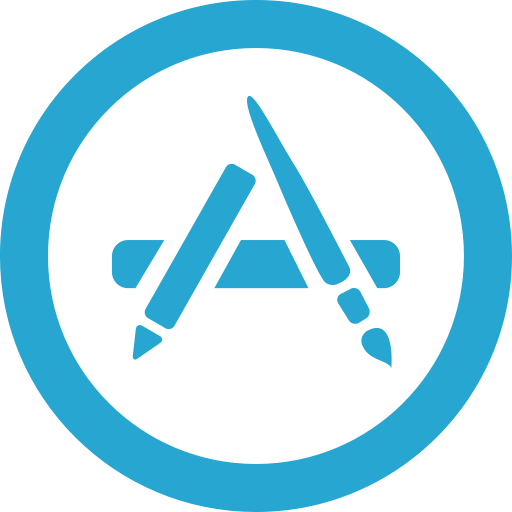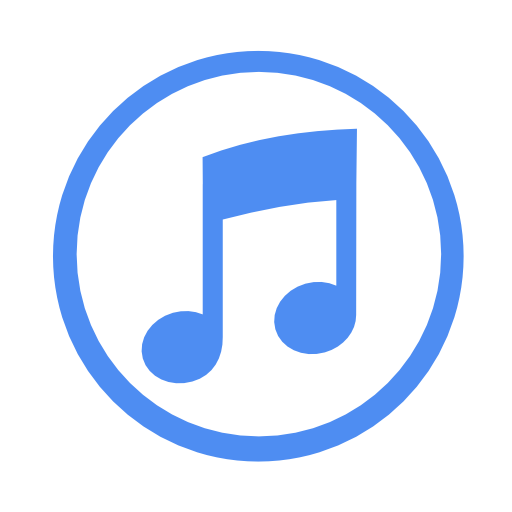Зміст

iTunes - популярний медіакомбайн, який дозволяє синхронізувати Apple-пристрої з комп'ютером, організовувати зручне зберігання медіатеки, передавати і слухати музику, дивитися відео і багато іншого. Якщо у вас виникли проблеми з працездатністю цієї програми або пропала необхідність її використання, самим логічним рішенням буде повне видалення, про що ми і розповімо сьогодні.
Видаляємо айТюнс з комп'ютера
На комп'ютерах, що працюють під управлінням Windows 10, iTunes може бути встановлений двома способами – за допомогою Microsoft Store або виконуваного файлу, завантаженого з офіційного сайту Apple. Другий варіант, який для попередніх версій ОС є єдиним доступним, має на увазі трохи інший, більш складний алгоритм деінсталяції, так як разом з основною програмою на ПК встановлюються і додаткові компоненти, від яких теж потрібно позбутися. Все це детальніше розглянемо далі.
Спосіб 1: програми-деінсталятори
Більшість комп'ютерних додатків в процесі своєї роботи залишають чимало слідів в операційній системі, і такими є як файли на диску, так і записи в системному реєстрі. Якщо ви хочете повністю позбутися від слідів iTunes, найкраще скористатися для цих цілей однією зі спеціалізованих програм-деінсталляторів. Як наочний приклад ми звернемося за допомогою до відомого CCleaner, ви ж можете вибрати будь-яке інше рішення з представленої за посиланням нижче статті.
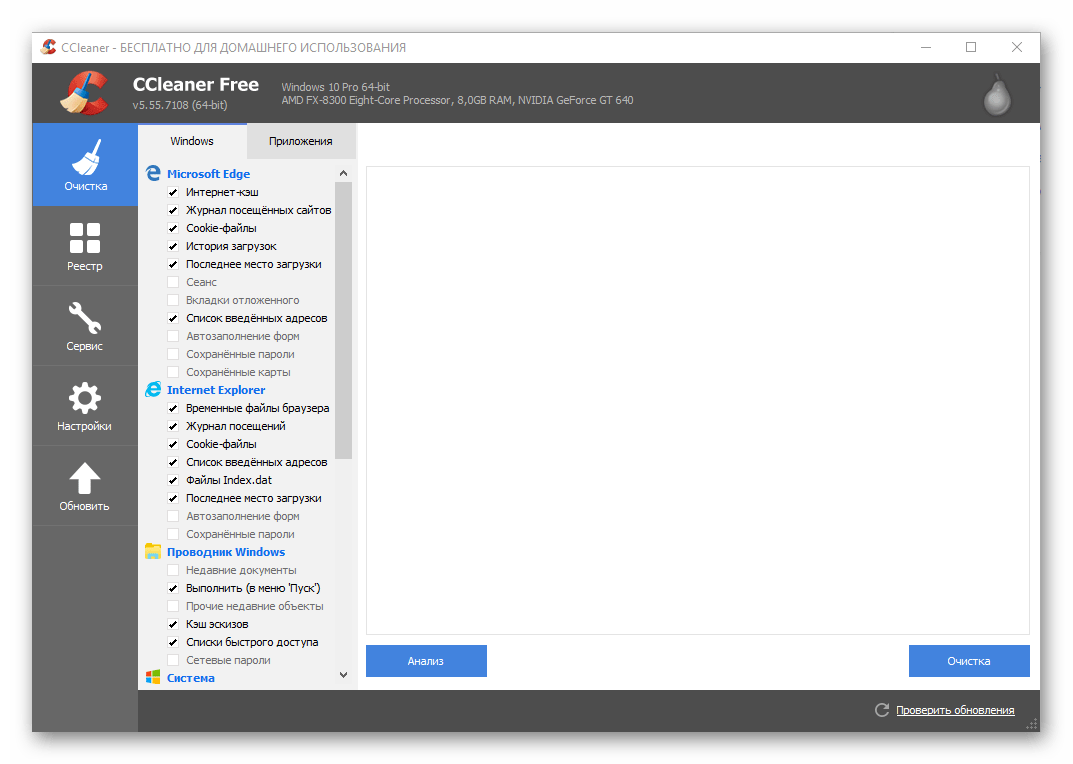
Докладно:
програми для видалення програм
ITunes з Магазину Microsoft
Якщо ви встановлювали Айтюнс з магазину додатків для Віндовс 10, видалити його не складе труднощів – ніяких слідів і додаткових компонентів після такої програми не залишається.
Читайте також: встановлення Магазину Microsoft у Windows 10
- Запустіть CCleaner і перейдіть на його бічній панелі у вкладку " сервіс» , а потім виберіть пункт " видалення програм» .
- Знайдіть в відобразився переліку iTunes, виділіть його натисканням лівої кнопки мишки (ЛФМ) і скористайтеся кнопкою " деінсталяція» .
- Підтвердьте свій намір видалити програму, натиснувши «ОК» у спливаючому вікні.
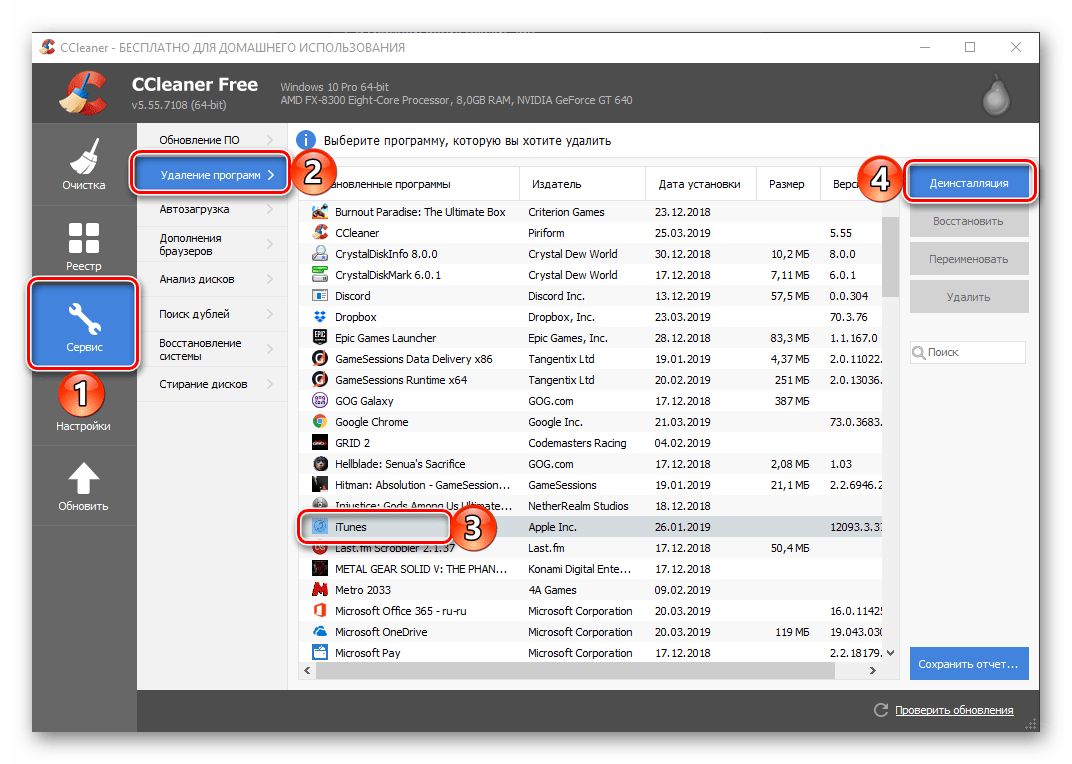
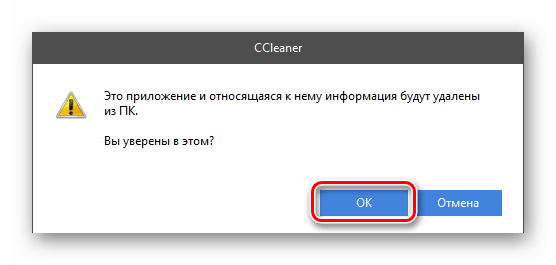
Ніяких додаткових дій від вас не буде потрібно.
ITunes з офіційного веб-сайту
Якщо ж установка Айтюнс здійснювалася традиційним способом, за допомогою завантаженого з офіційного сайту файлу, у вашій системі буде присутній ще п'ять (іноді менше) програмних компонентів, які теж потрібно видалити.
- Apple Mobile Device Support;
- Apple Software Update;
- Bonjour;
- Підтримка програм Apple (32-біт);
- Підтримка програм Apple (64-біт).
- Відкрийте розділ " видалення програм» в Сіклінер і впорядкуйте перелік представлених в даному вікні елементів по їх видавцеві. Для цього натисніть по однойменній вкладці на верхній панелі.
- По черзі деінсталюйте всі програми, видавцем яких є Apple (це вказано праворуч від їх назви).
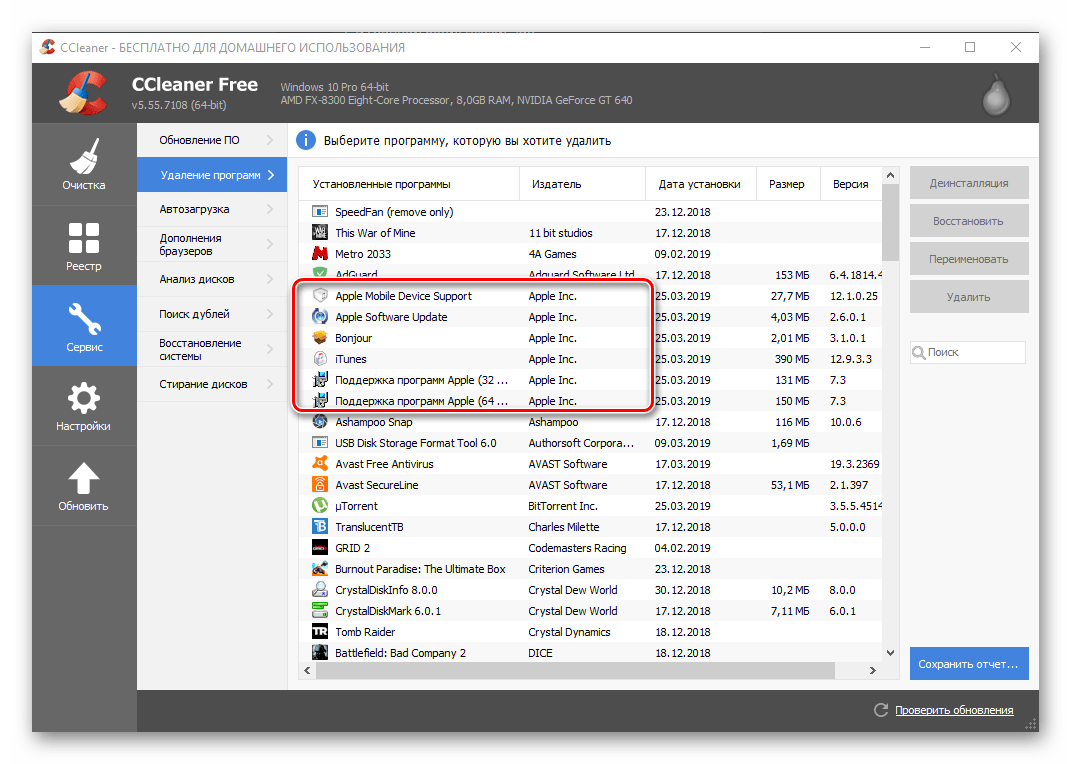
При цьому iTunes потрібно видаляти в останню чергу, тому почати можна з Apple Mobile Device Support,
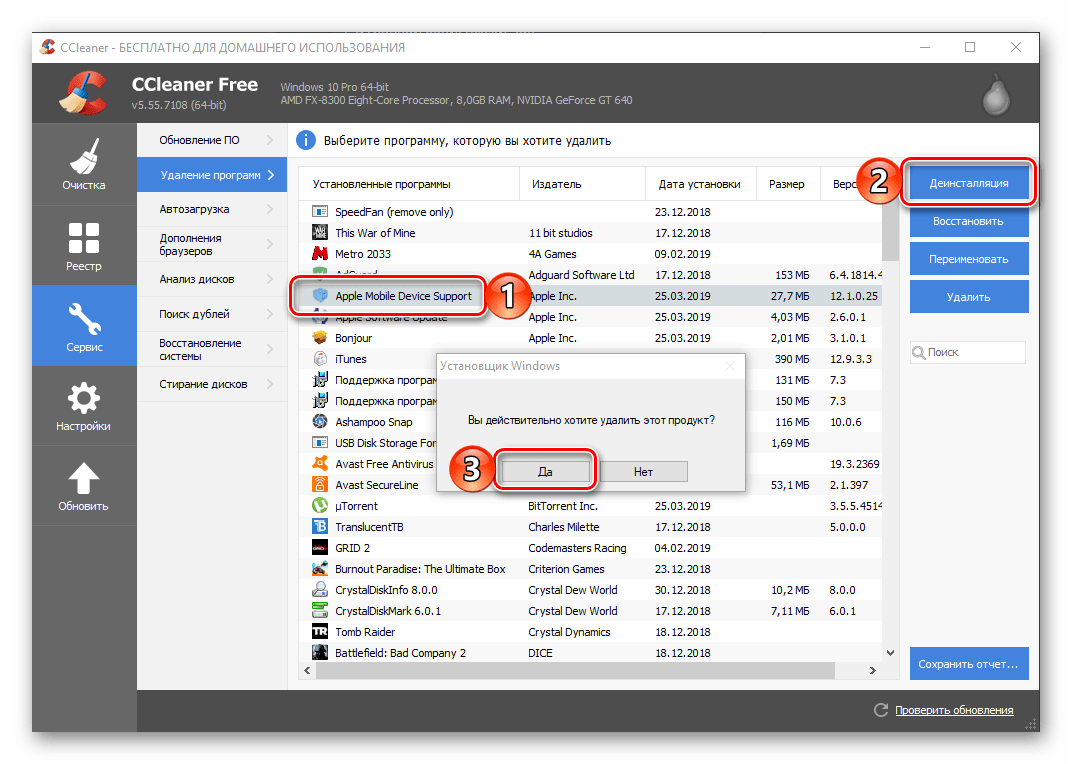
а далі просто дійте в порядку черги.
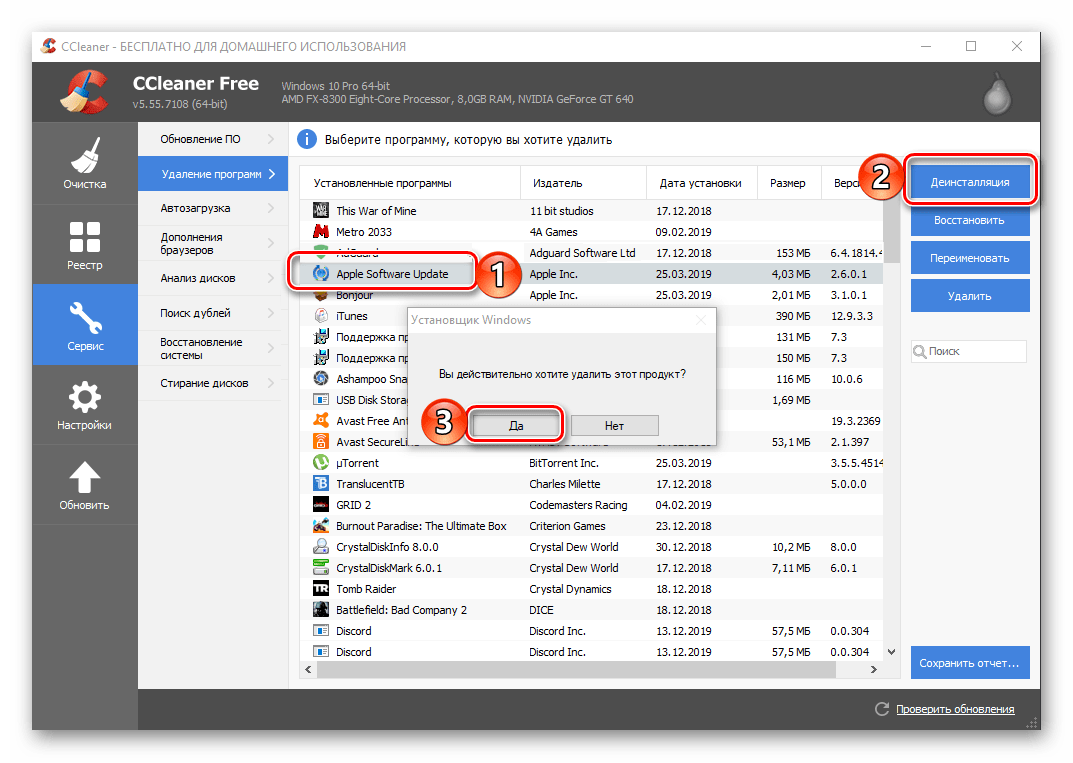
Тільки після того, як ви позбудетеся від усього додаткового ПЗ, виконайте «деінсталяцію» айТюнс. - Для того щоб позбутися від усіх слідів, які могли залишити продукти Apple в операційній системі, виконайте очищення останньої від сміття, скориставшись представленим за посиланням нижче покроковим керівництвом.
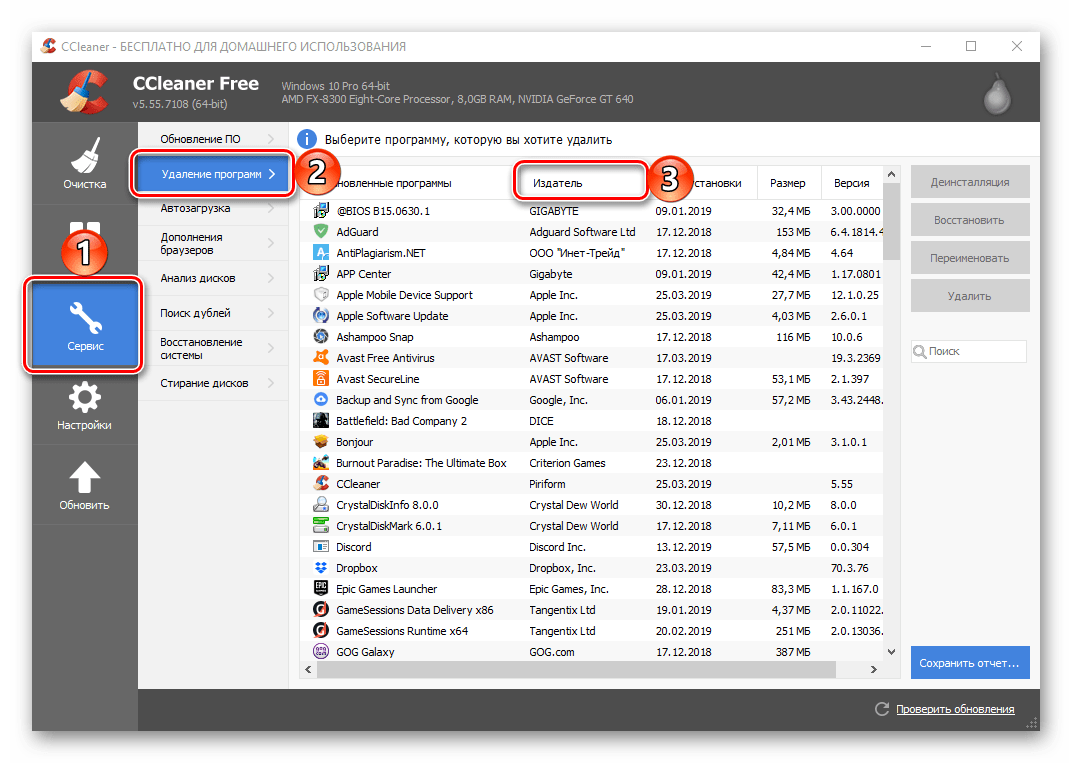
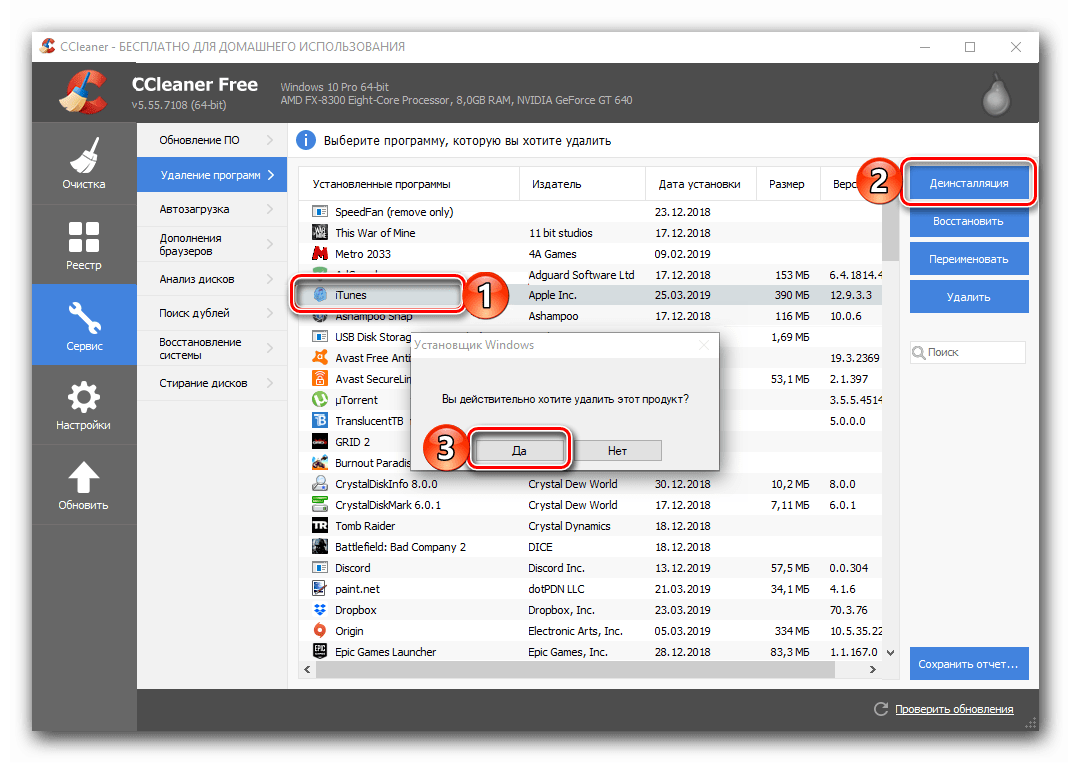
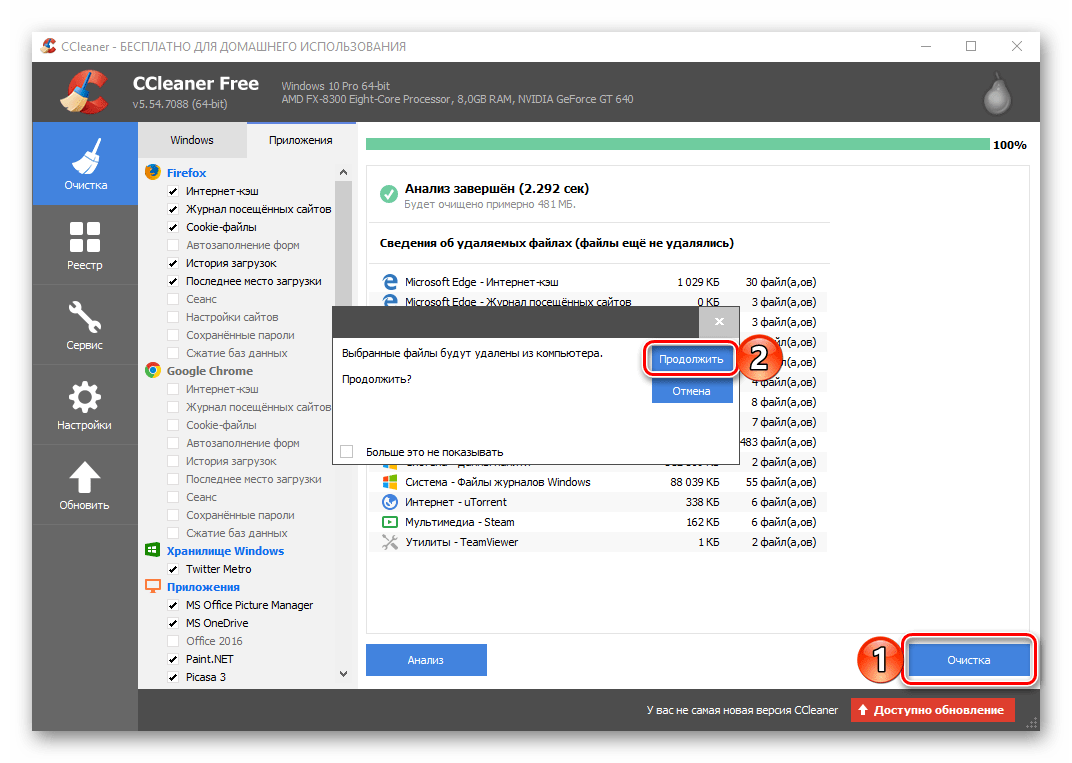
Докладно: очищення системи від сміття за допомогою програми CCleaner
Спосіб 2 « " програми та функції»
У кожній версії ОС Windows є стандартний деинсталлятор, і його цілком можна використовувати для видалення iTunes.
Примітка: описаним нижче способом неможливо видалити iTunes, який був встановлений з Microsoft Store в Windows 10 – додатки з магазину просто не відображаються в даному розділі операційної системи.
Читайте також: видалення програм в ОС Віндовс 10
- Запустіть " програми та компоненти»
. Найпростіше це зробити через вікно
" виконати»
(натискання клавіш
«WINDOWS+R»
для виклику), в яке потрібно ввести представлену нижче команду і натиснути
«ОК»
або
«ENTER»
.
Appwiz.cpl - Для того щоб знайти в списку встановлених програм iTunes і всі додаткові програмні компоненти від Apple, натисніть по розташованій на верхній панелі кнопці «Видавець» &8212; це впорядкує всі елементи списку за цим критерієм.
- По черзі видаліть усі програми від Apple Inc,
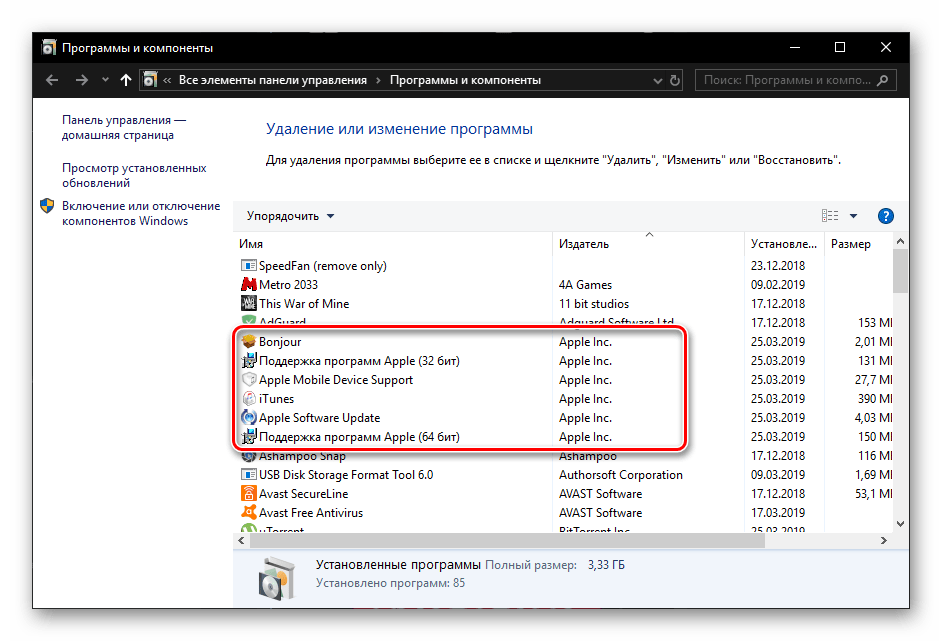
Виділяючи їх кліком ЛФМ і далі натискаючи по кнопці " видалити» на верхній панелі.
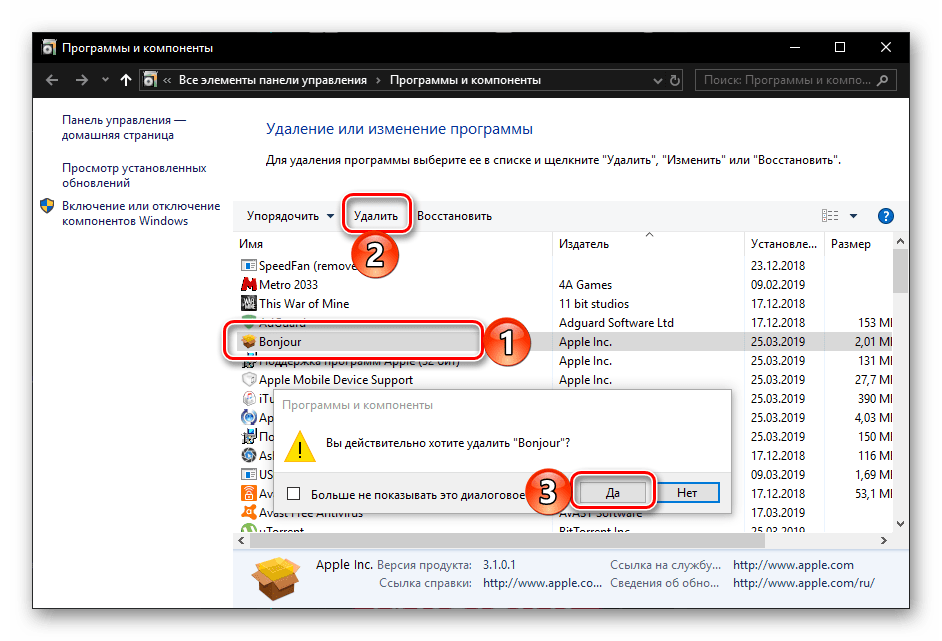
Останнім деінсталюйте айТюнс. У спливаючих вікнах із запитом на підтвердження видалення ПЗ просто натискайте по кнопці «так» .
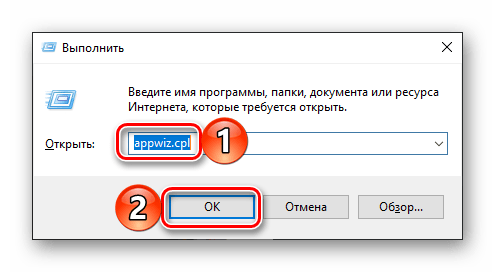
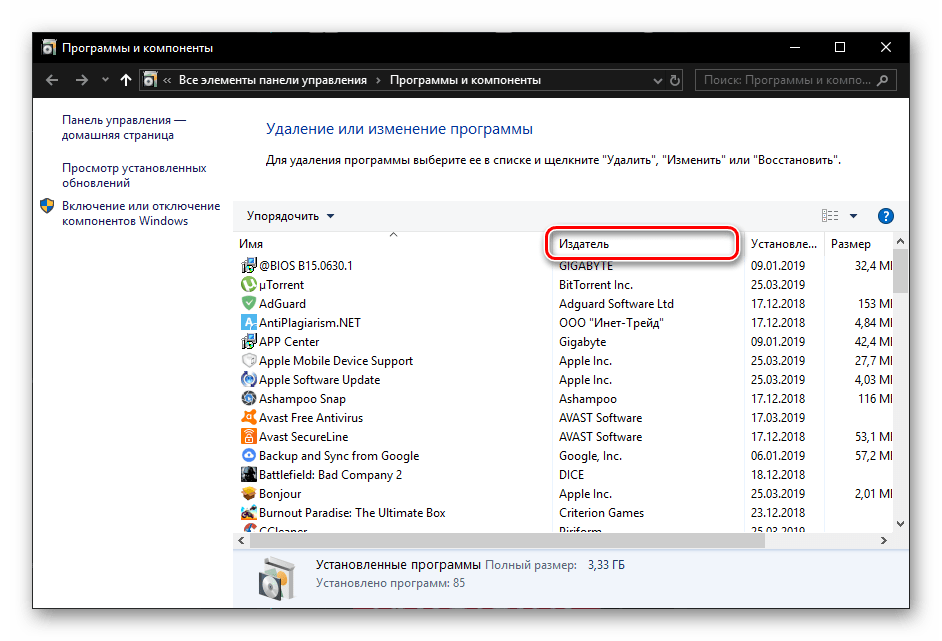
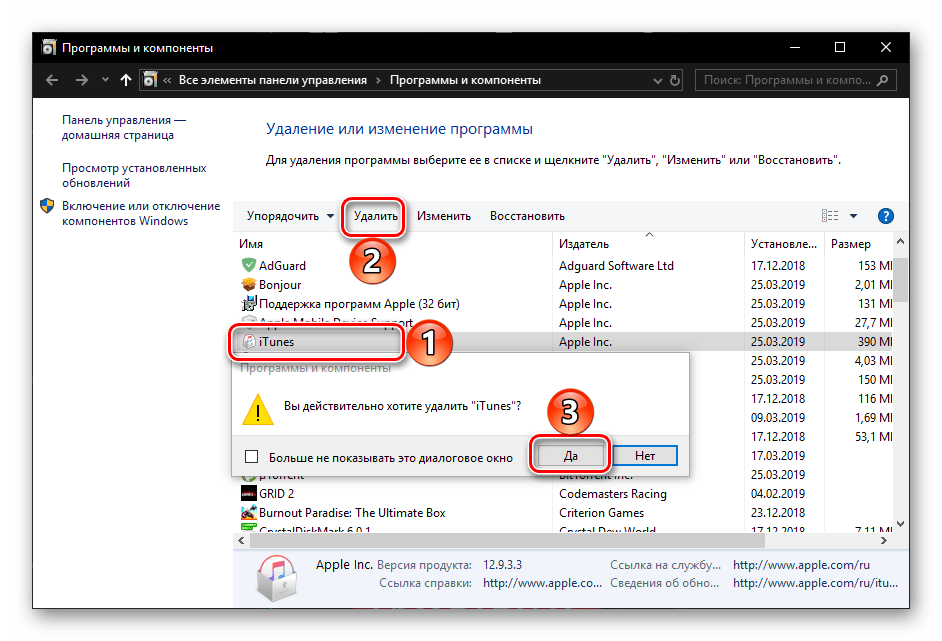
Спосіб 3: «Параметри» (Windows 10)
Якщо ви-користувач десятої версії Віндовс і віддаєте перевагу для вирішення тих чи інших завдань з обслуговування ОС задіяти її стандартні засоби, для видалення айТюнс в такому випадку можна і потрібно звернутися до розділу»Параметри" .
ITunes з Магазину Microsoft
- Скористайтеся клавішами «WINDOWS+I» , щоб відкрити »Параметри" операційної системи, і перейдіть до розділу під назвою »Додатки" .
- Прокрутіть список " програми та можливості» трохи вниз і знайдіть у ньому iTunes. Клікніть ЛФМ по цьому елементу, а потім двічі натисніть на кнопку " видалити» .
- Через кілька секунд програма буде видалена з Вашого комп'ютера.
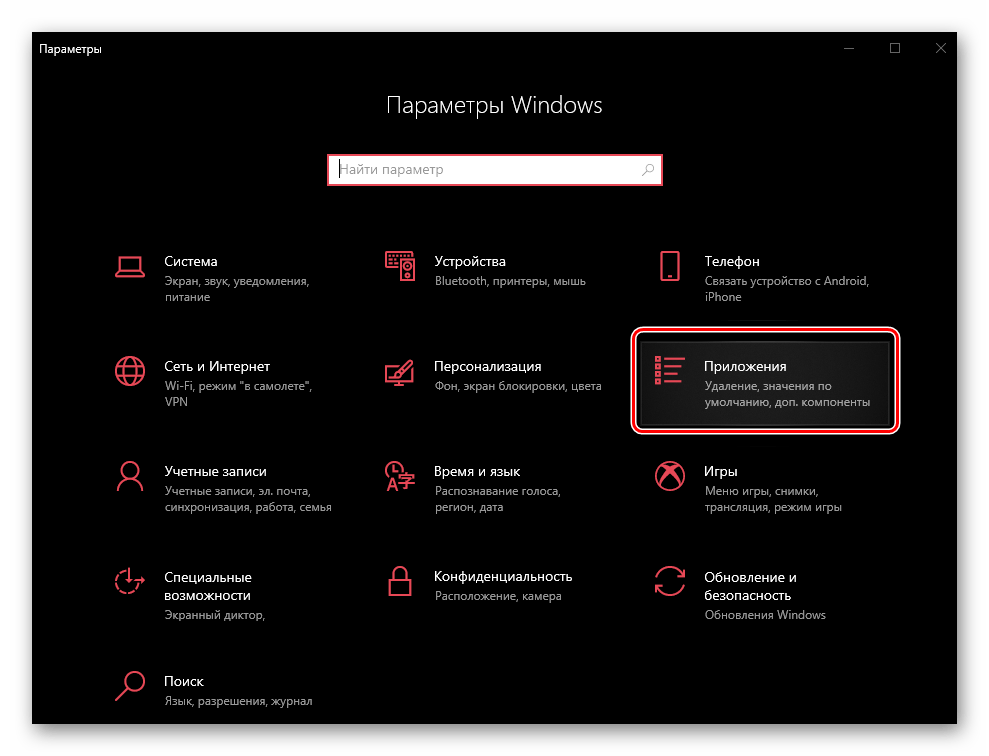
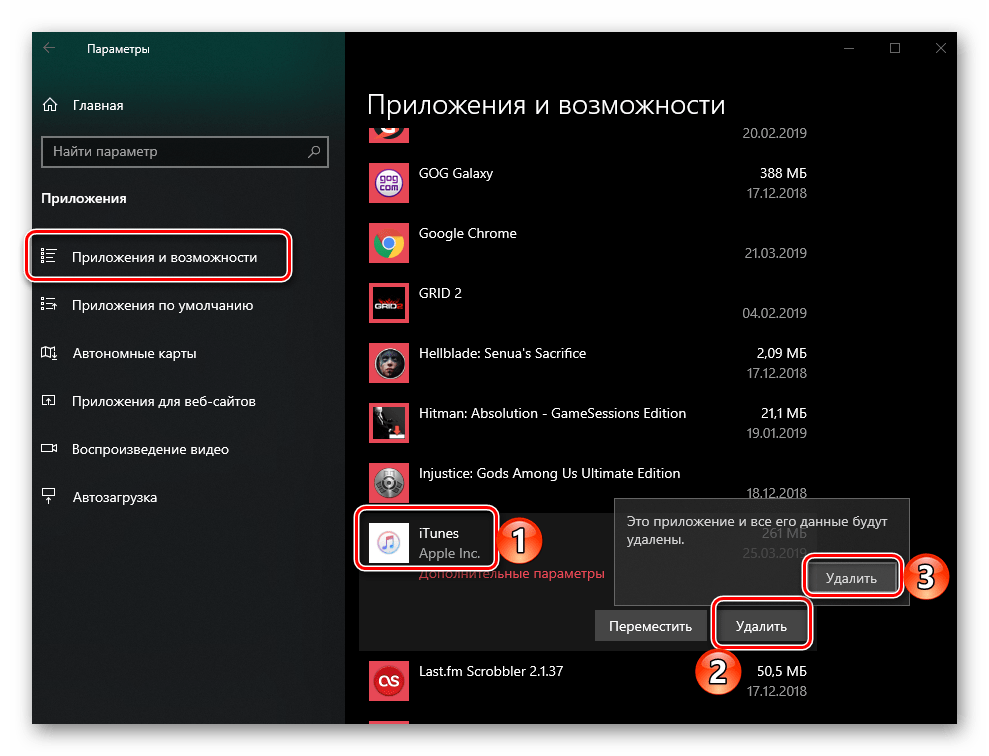
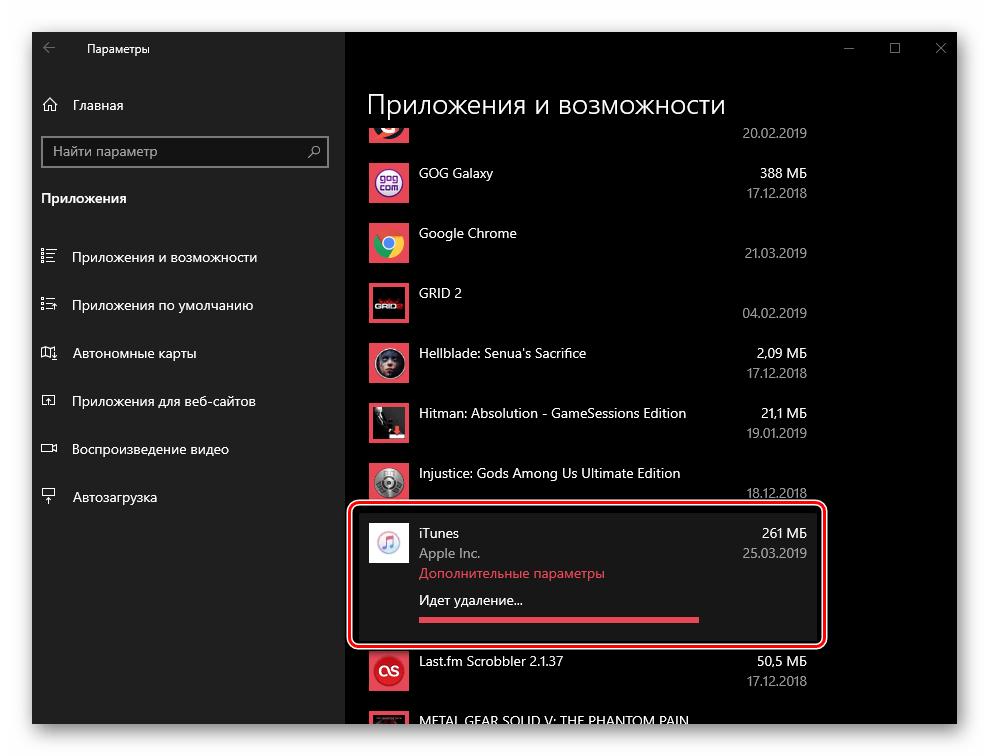
ITunes з офіційного веб-сайту
- Повторіть дії з першого пункту вище, а потім у вкладці " програми та можливості» упорядкуйте список представлених там програм за датою їх установки. Для цього просто виберіть відповідний пункт у випадаючому списку " Сортувати за:» .
- Таке сортування допоможе нам побачити разом всі програмні компоненти від Еппл, які встановлені на комп'ютері, після чого можна буде легко видалити як кожен з них, так і безпосередньо сам Айтюнс.
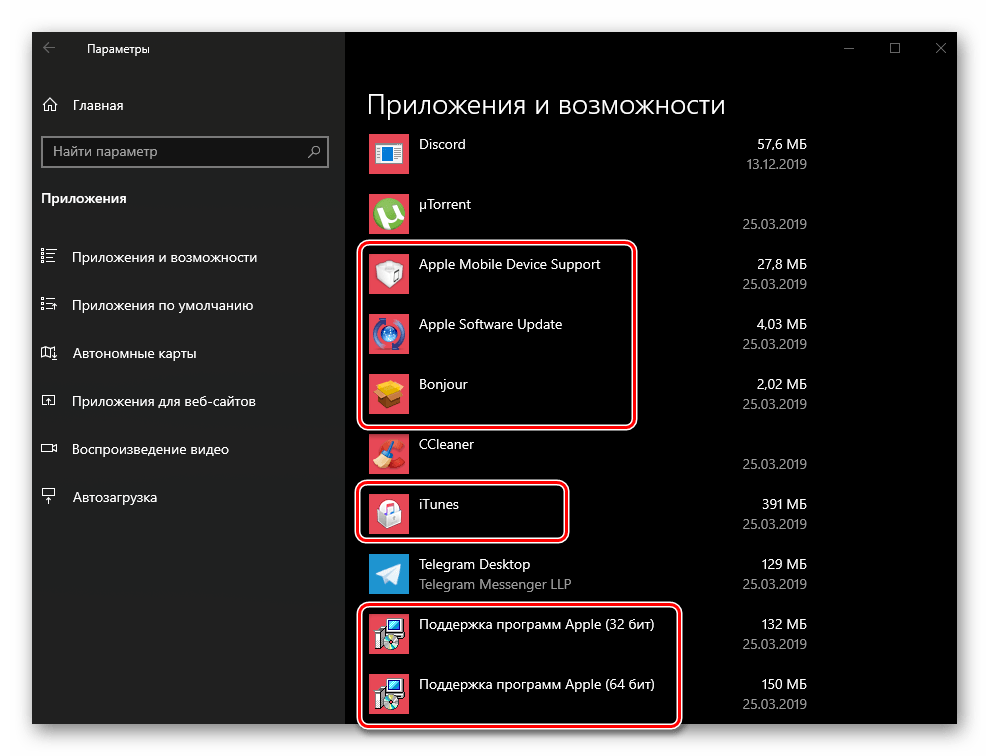
Примітка: Список всіх продуктів від Apple Inc, які потрібно деінсталювати, вказаний в частині &171;iTunes з офіційного сайту&187; першого способу цієї статті.
Для цього просто клікніть ЛФМ по першій програмі в списку, а потім двічі натисніть «видалити» .
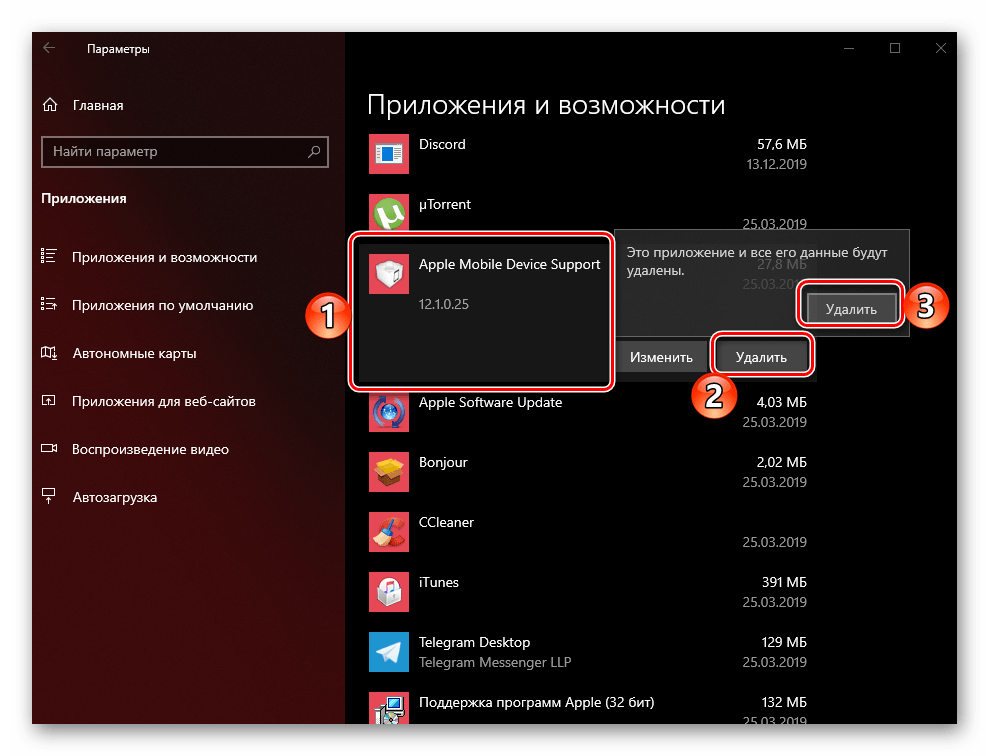
Дочекайтеся завершення процедури видалення, після чого перейдіть до наступного елементу в списку. - В останню чергу видаліть iTunes.
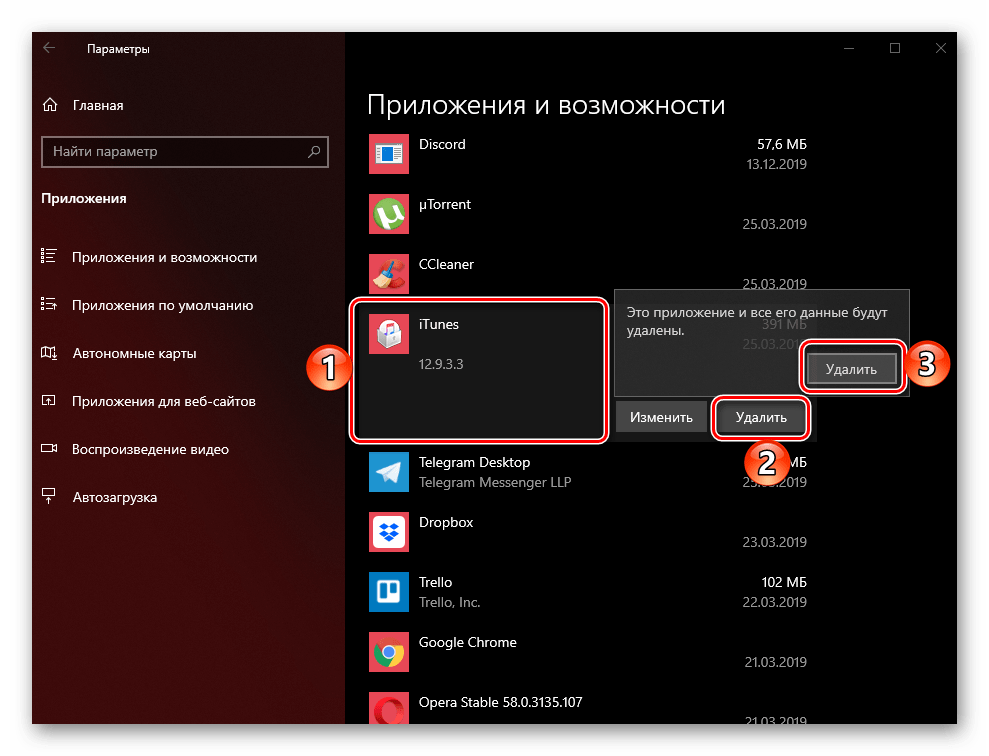
Зазвичай цей процес займає близько однієї хвилини,
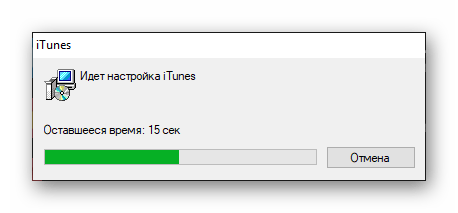
зате по його завершенні ви позбудетеся від усіх продуктів Apple і залишених ними в операційній системі слідів.
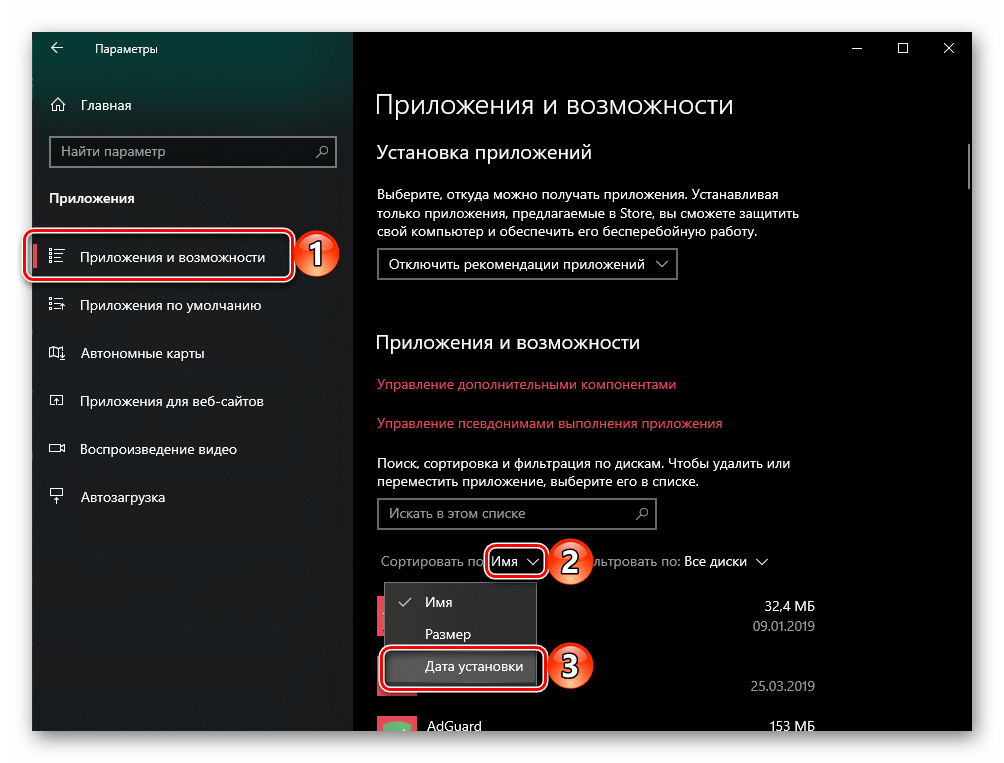
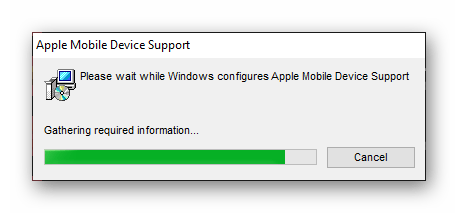
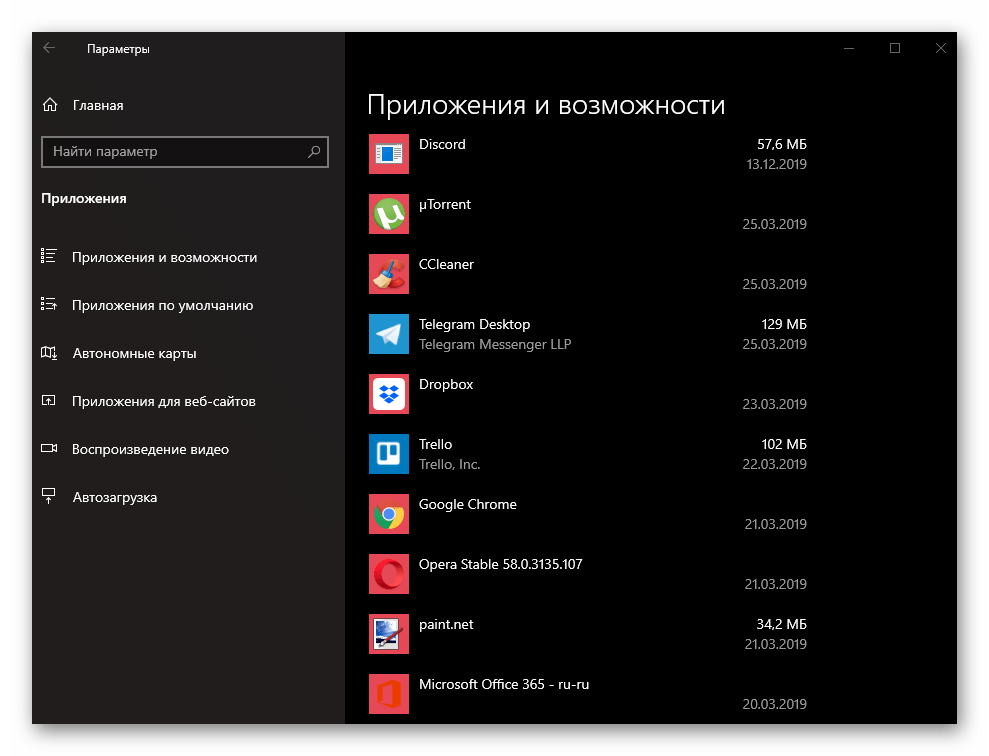
Читайте також: встановлення та видалення програм у Windows 10
Висновок
Повне видалення iTunes в середовищі ОС Windows практично нічим не відрізняється від аналогічної процедури з будь-якими іншими програмами, а єдиний нюанс полягає в необхідності самостійної деінсталяції додаткових продуктів від Apple.